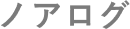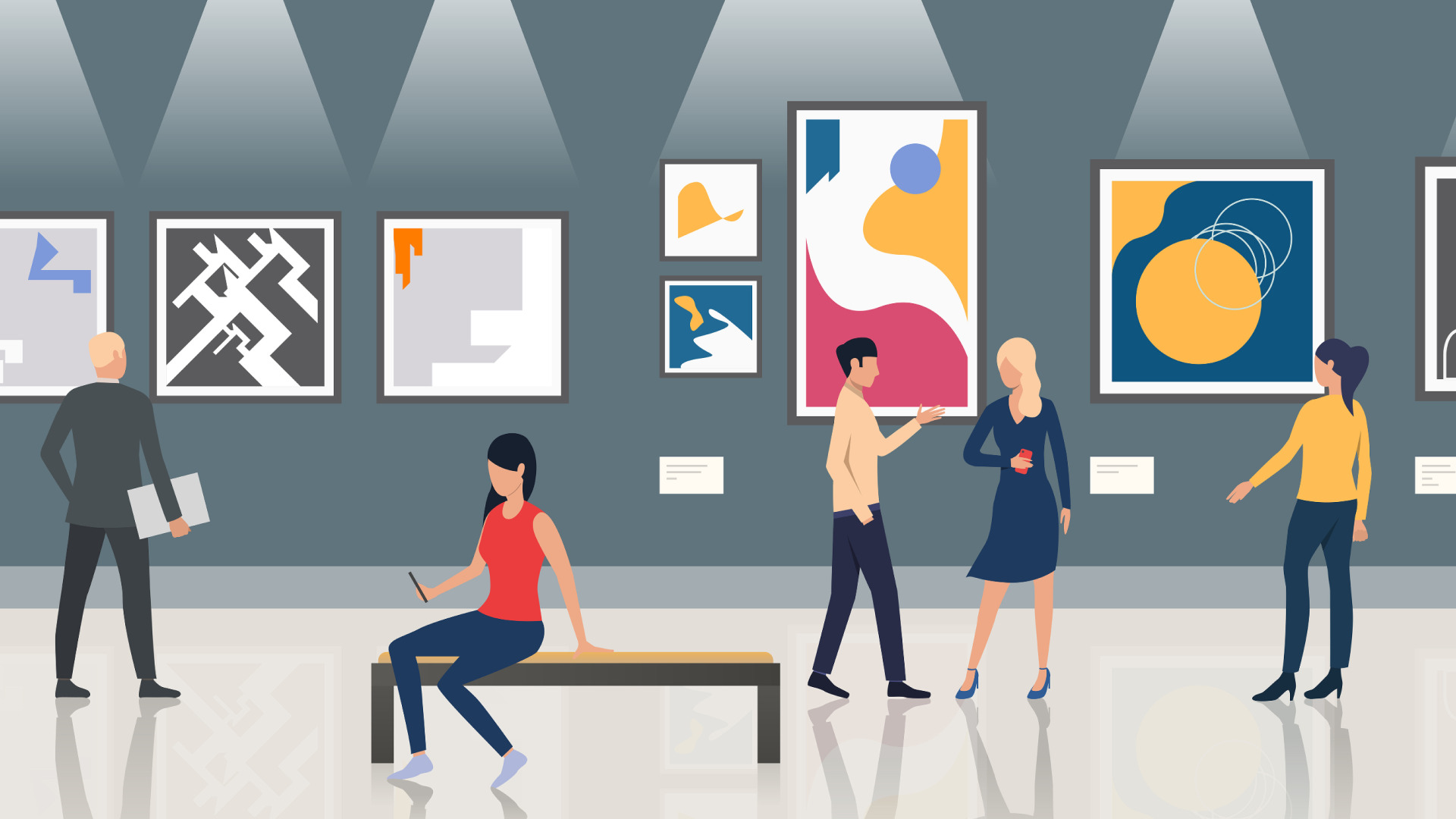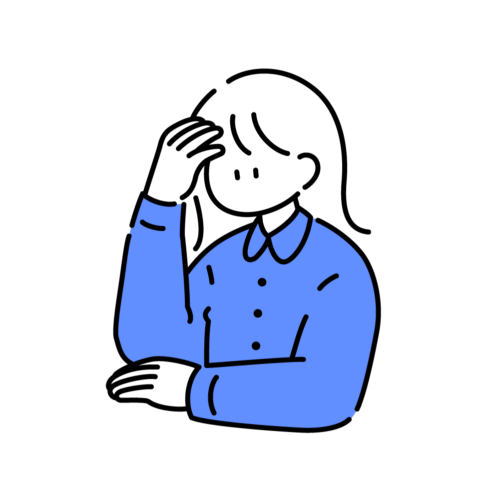
NFTを購入してみたけど、ギャラリーに飾ってみたいなぁ
このような悩みに答えます。
本記事の信頼性
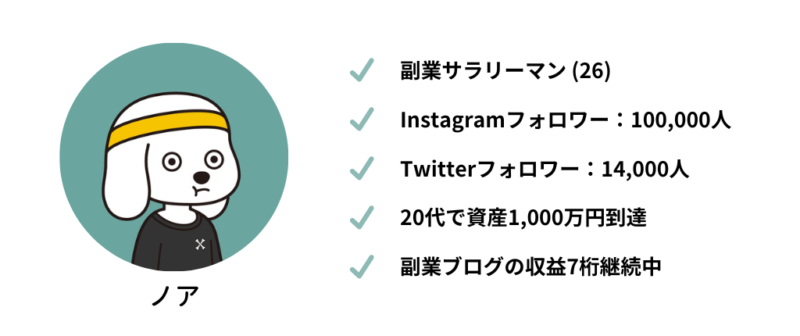
「Oncyber」とは、仮想空間上でNFTアートを飾ることができるギャラリーです。
今回は、初心者でもわかるようにNFTギャラリーOncyberの使い方と手順を解説していきます。

ちなみに、私のギャラリーはこちらです!→https://oncyber.io/noa
多くの有名な方の作品を飾っておりますので、ぜひ遊びに来てください!
NFTの売買には仮想通貨が必要となります
仮想通貨の購入には国内最大級の取引所「コインチェック」がおすすめです。
各種手数料が無料でコストを抑えながら、仮想通貨を購入できるのでコインチェックで購入しておきましょう。
\ 5年連続 アプリダウンロード数No.1 /
※対象:国内の暗号資産取引アプリ、データ協力:AppTweak
※コインチェックの公式サイトに移動できます。

コインチェックはスマホアプリから簡単に仮想通貨を買えるので、初心者にオススメです!
NFTがなかなか売れない方へ
NFTギャラリー"Oncyber"の使い方/設定手順
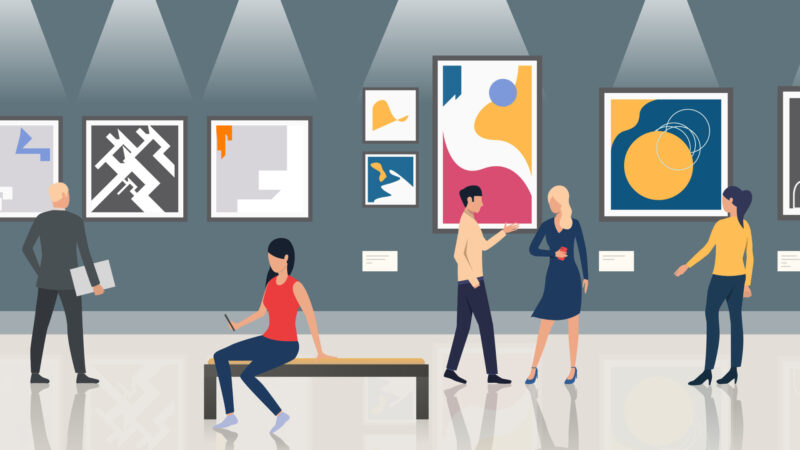
全体の手順は、下記の流れになります。
- Oncyberにアクセス
- MetaMaskと接続
- 好きなギャラリーを選択
- ギャラリーの編集開始
- ギャラリーにNFTを配置
- NFTのサイズや位置を調整
- 自分のギャラリーリンクを作成
記事通りに進めていけば、3分かからずギャラリーが完成します。
記事と行き来しながら、設定してみてください!
手順1:Oncyberにアクセス
Oncyberの公式サイトにアクセスし、「Create an Experience」をクリック
偽サイトにアクセスし、MetaMaskを接続すると、ハッキングの恐れがあるため、注意しましょう。(上記リンクは安全です)

手順2:MetaMaskと接続
今回は、MetaMaskで接続していくので、「MetaMask」をクリック
すると、Metamaskへの接続画面が出てくるので、「接続」→「署名」をクリック
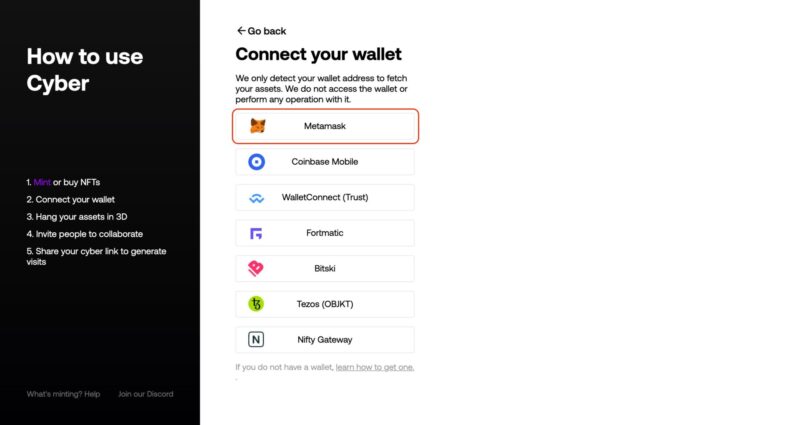
手順3:好きなギャラリーを選択
MetaMaskとの接続が完了すると、こちらの画面に遷移します。
ここで、ギャラリーを選択しますが、初心者の方は「Free」というタブの無料ギャラリーを選ぶのが無難です。
僕は、44frames(44個)のNFTを飾れる無料の「Wolfgang」を選びました。
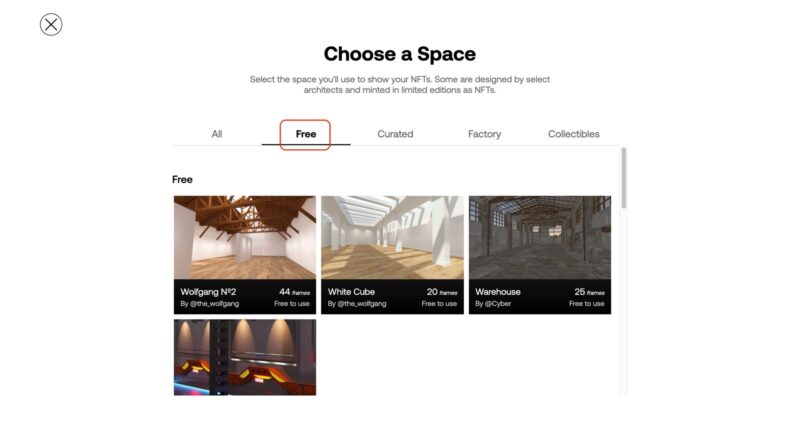
手順4:ギャラリーの編集開始
ギャラリーの選択が終わったら、「Start Editing」をクリックし、編集を開始します。
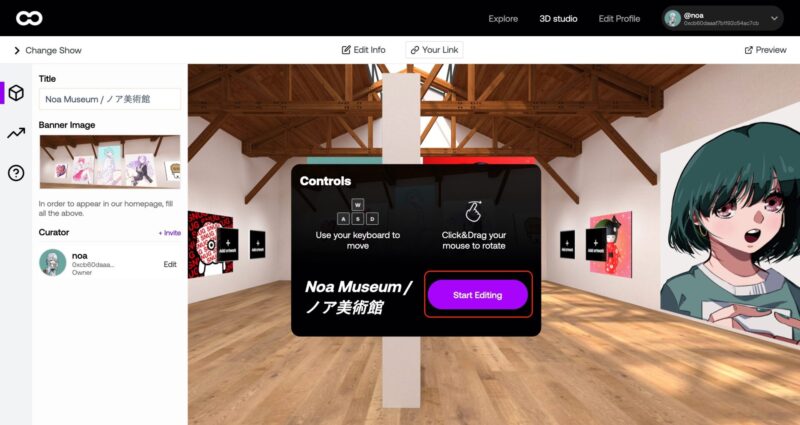
手順5:ギャラリーにNFTを配置
黒くて四角い部分がNFTを飾れる場所になります。
NFTを設置したい場所の「Add artwork」をクリックすると、自分の所有しているNFTが出てくるので飾りましょう。
タブで「Ethereum」や「Polygon」作品を切り替えることもできます。
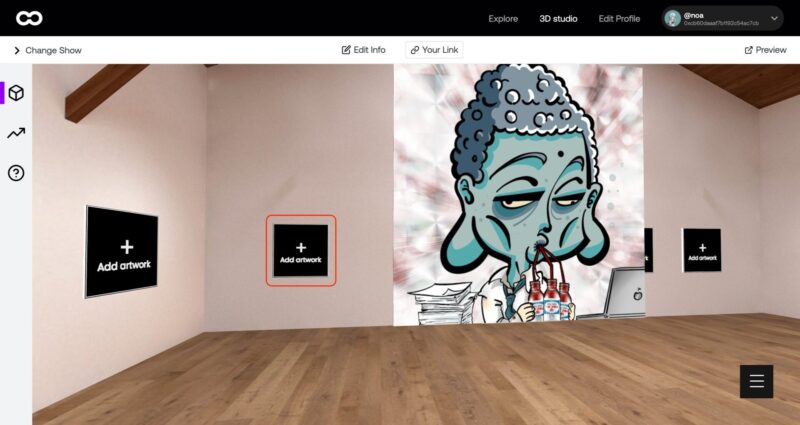
手順6:NFTのサイズや位置を調整
サイズの調整
飾ったNFTは「Size」という部分に数値を入力すると、サイズを調節することができます。
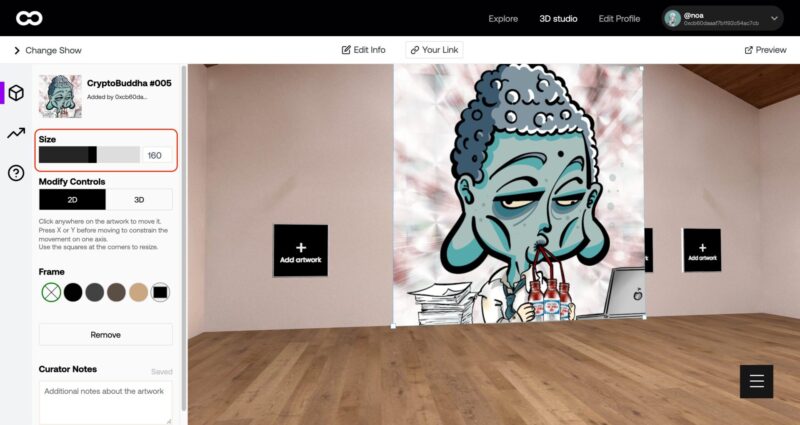
位置の調整
また、赤青緑の矢印で配置場所を細かく自由に指定することができます。
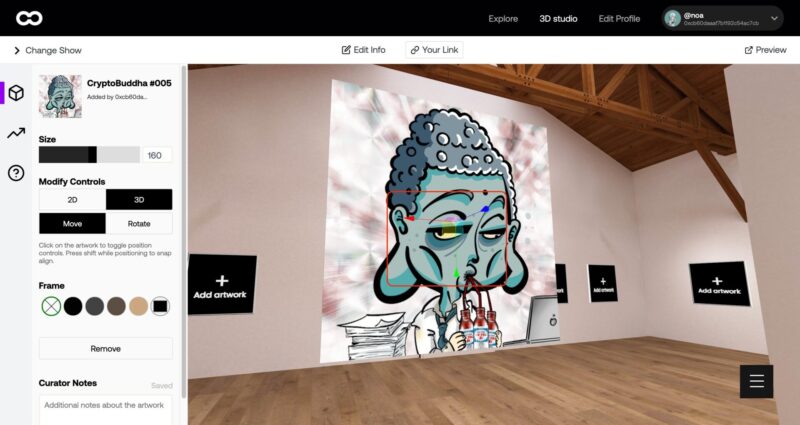
手順7:自分のギャラリーリンクを作成
最後に、「Your Link」をクリックし、自分のリンクを作成したら、Twitterのプロフィールに設定しちゃいましょう!
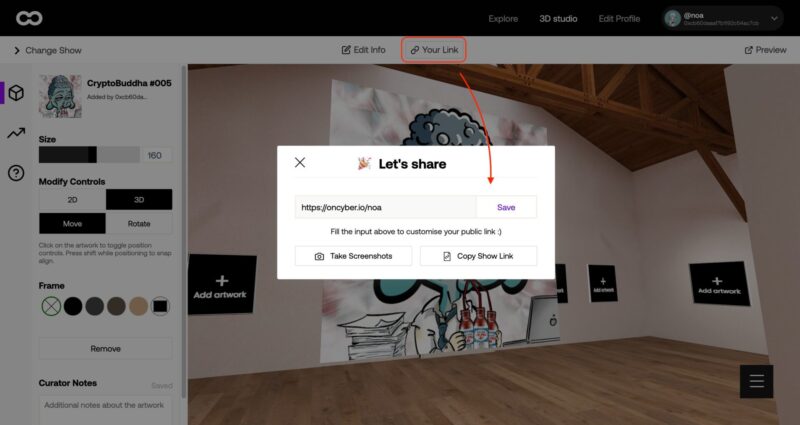
以上で完了です。お疲れ様でした!
NFTを作ってみたいという方は、下記記事を参考にデビューしてみてください。